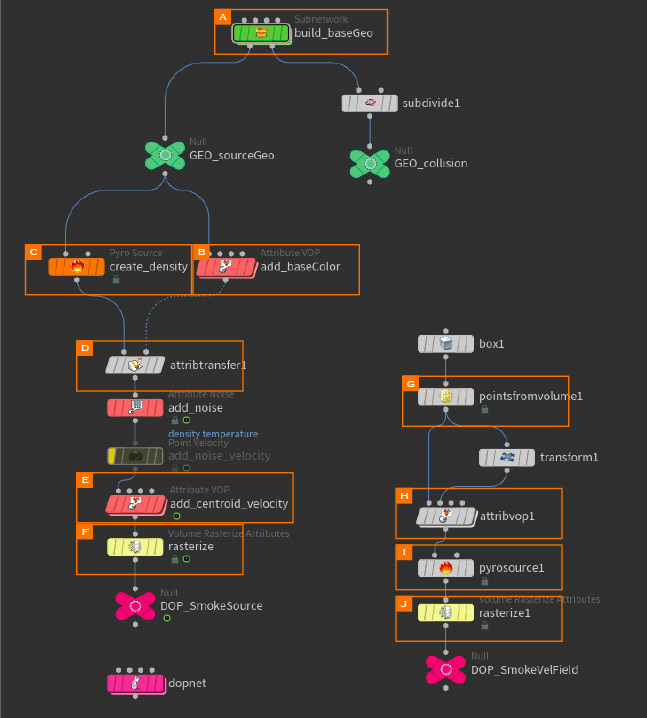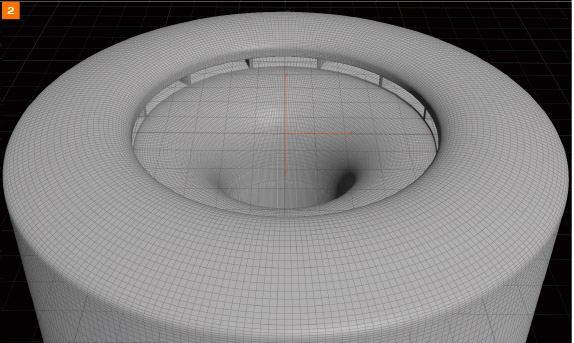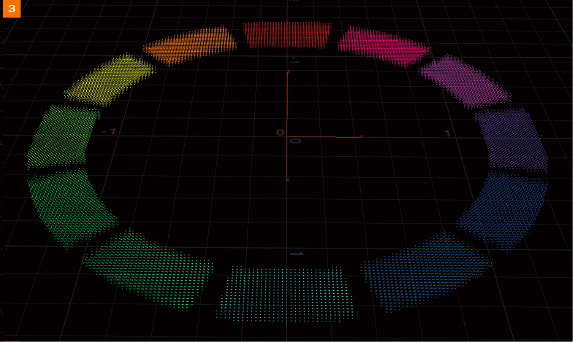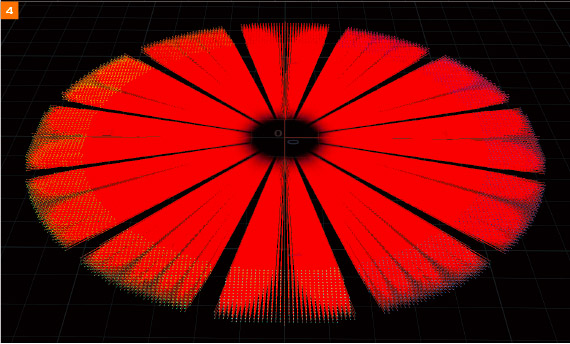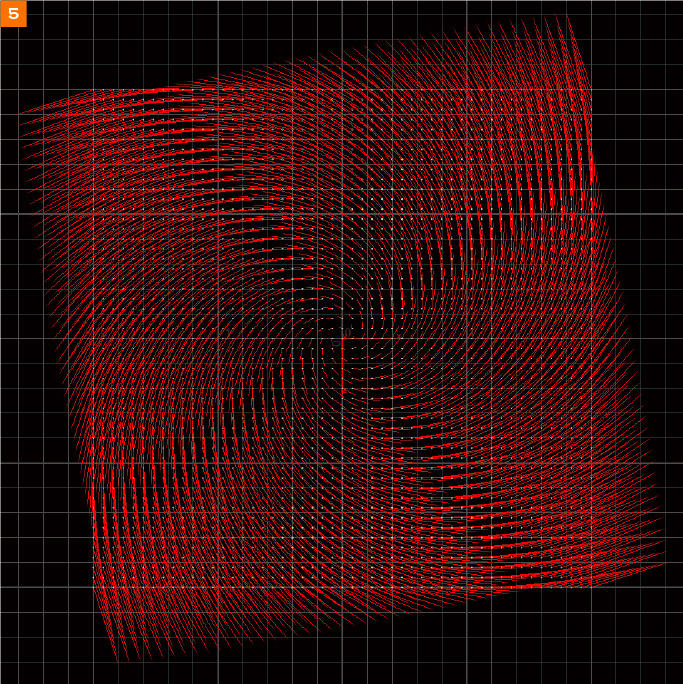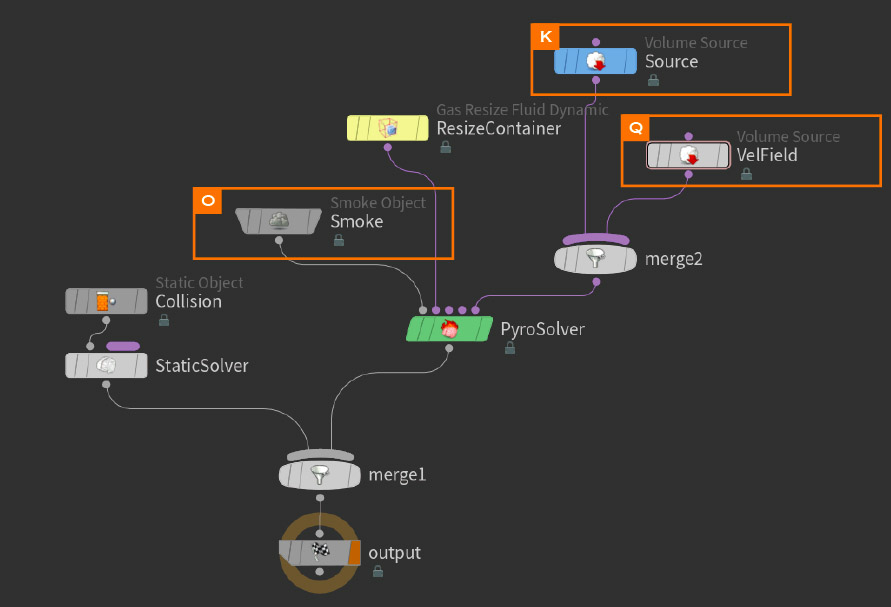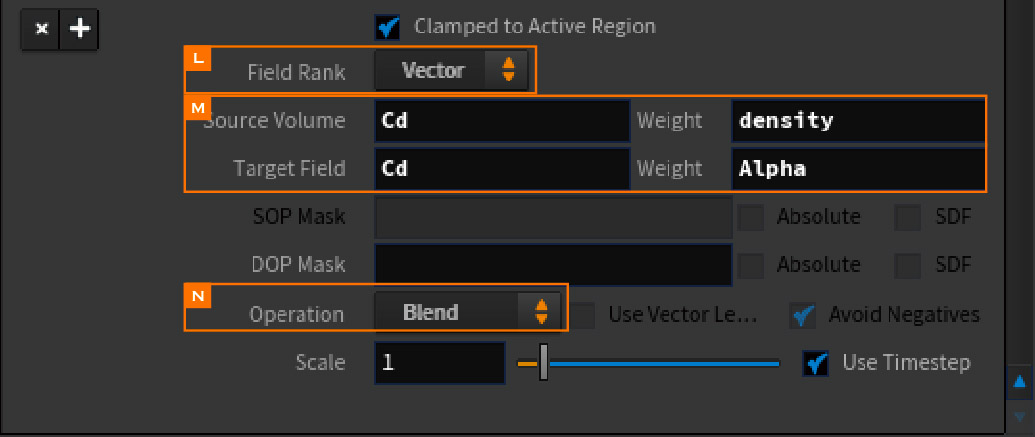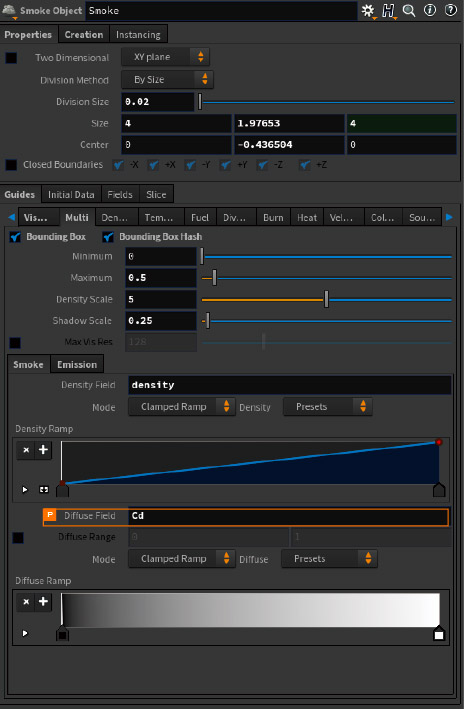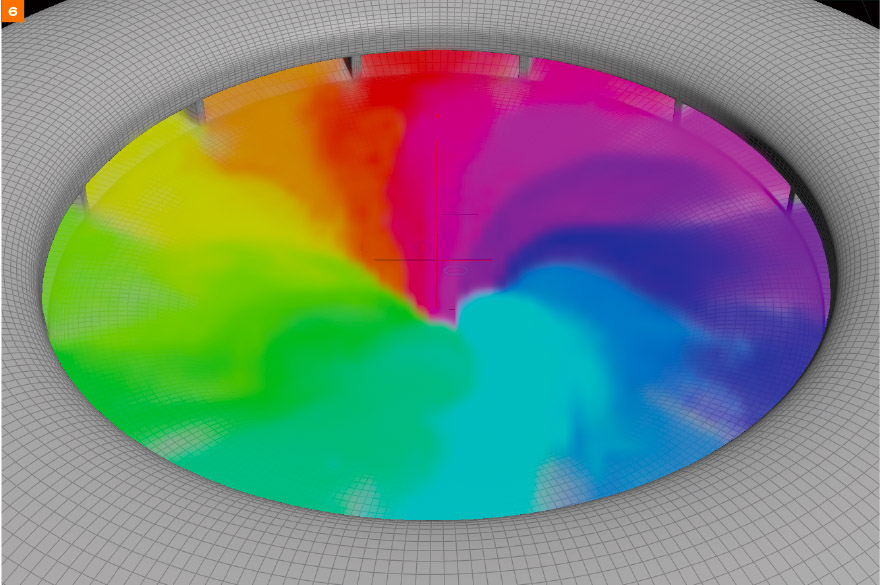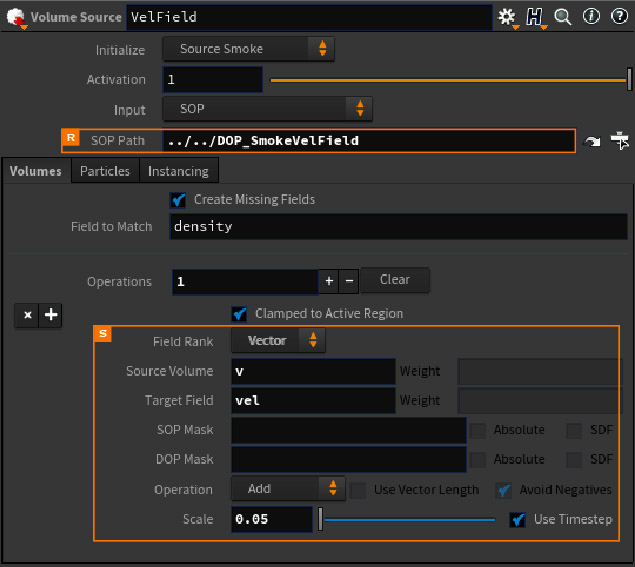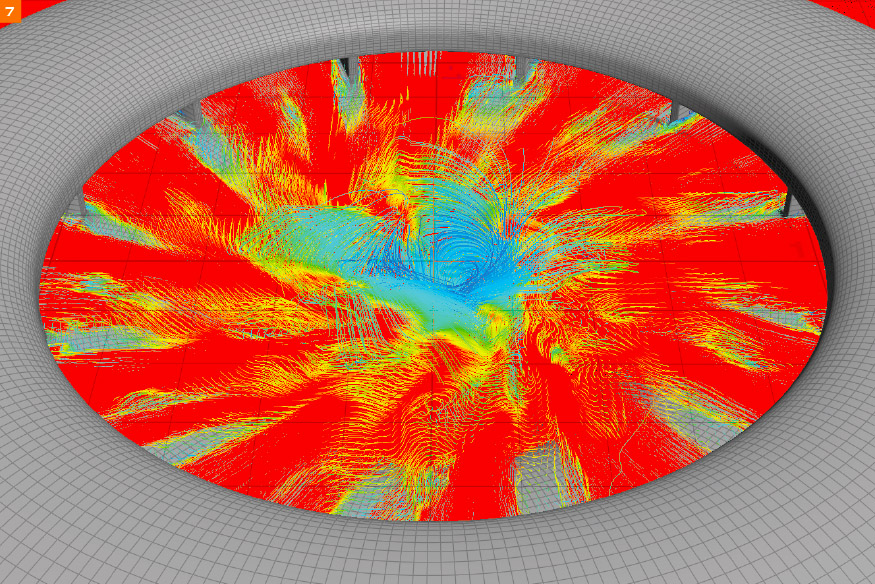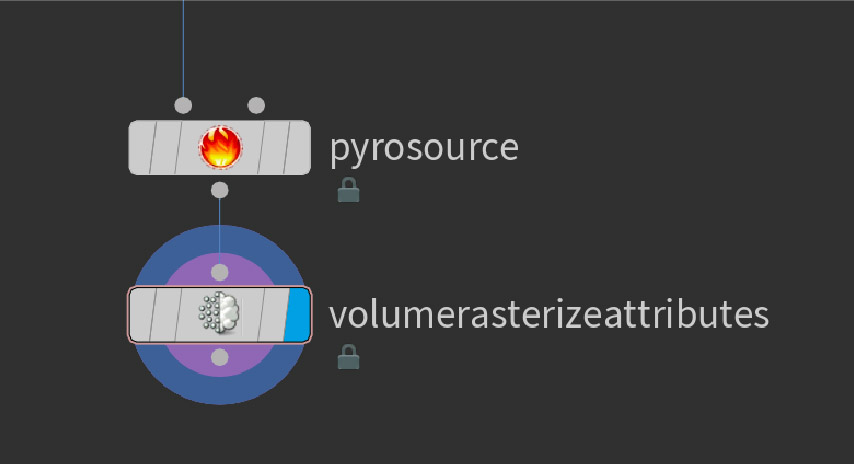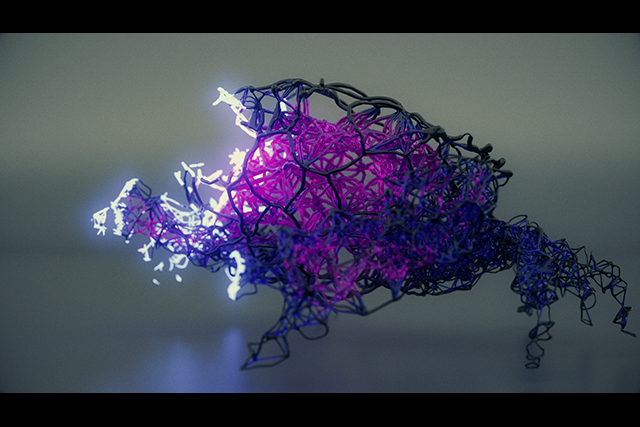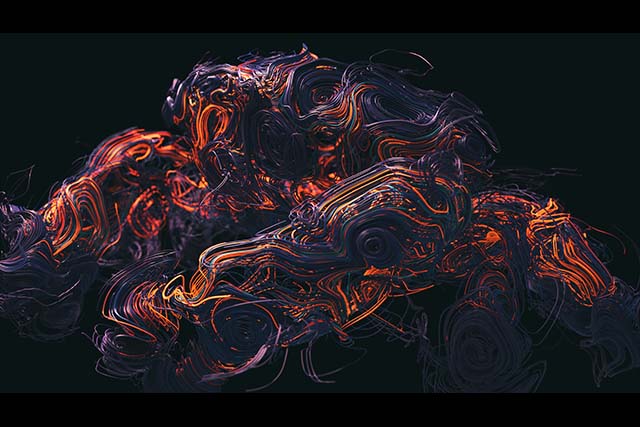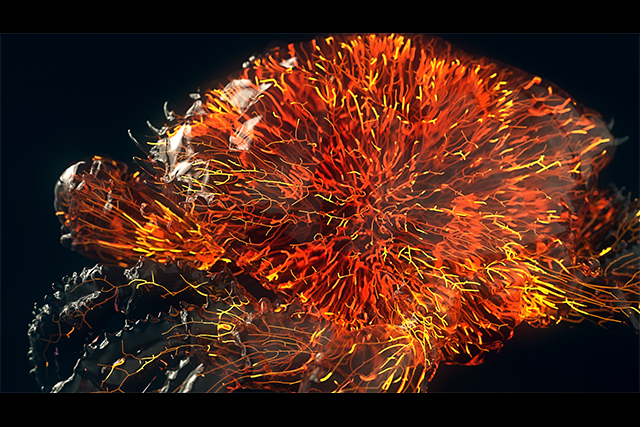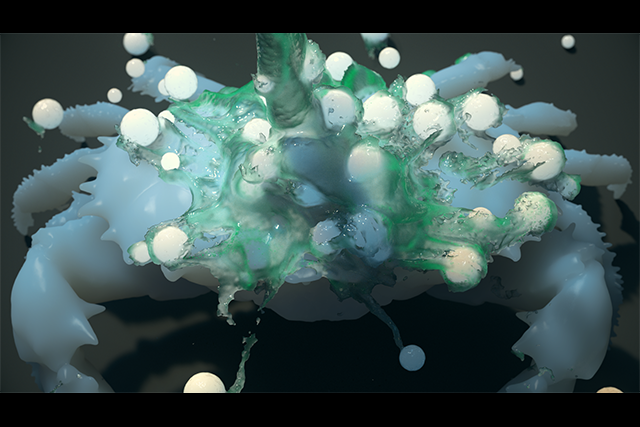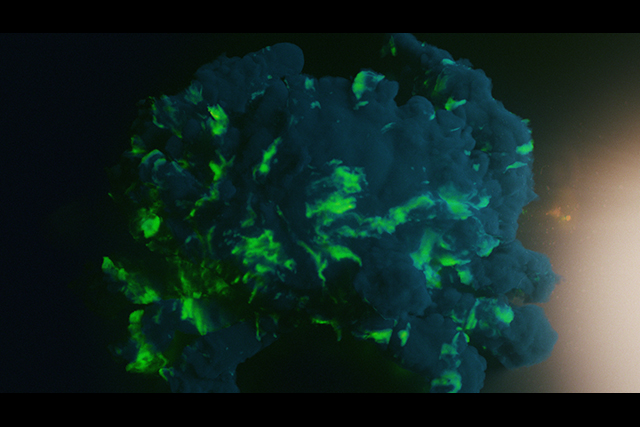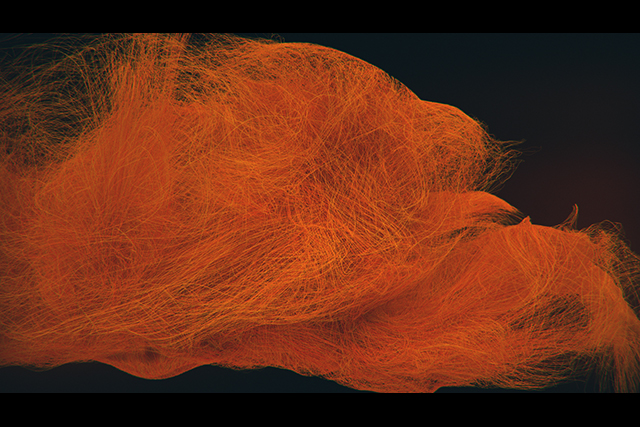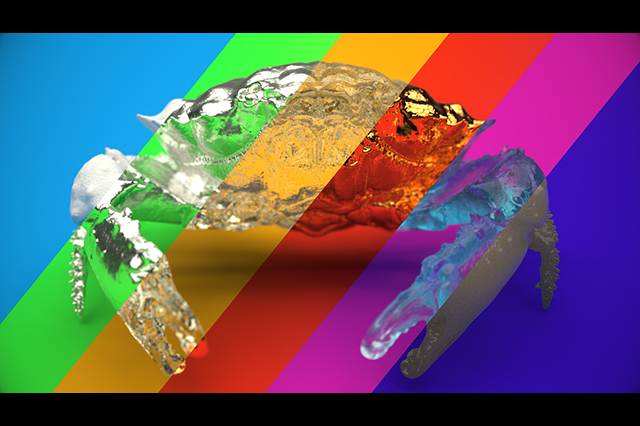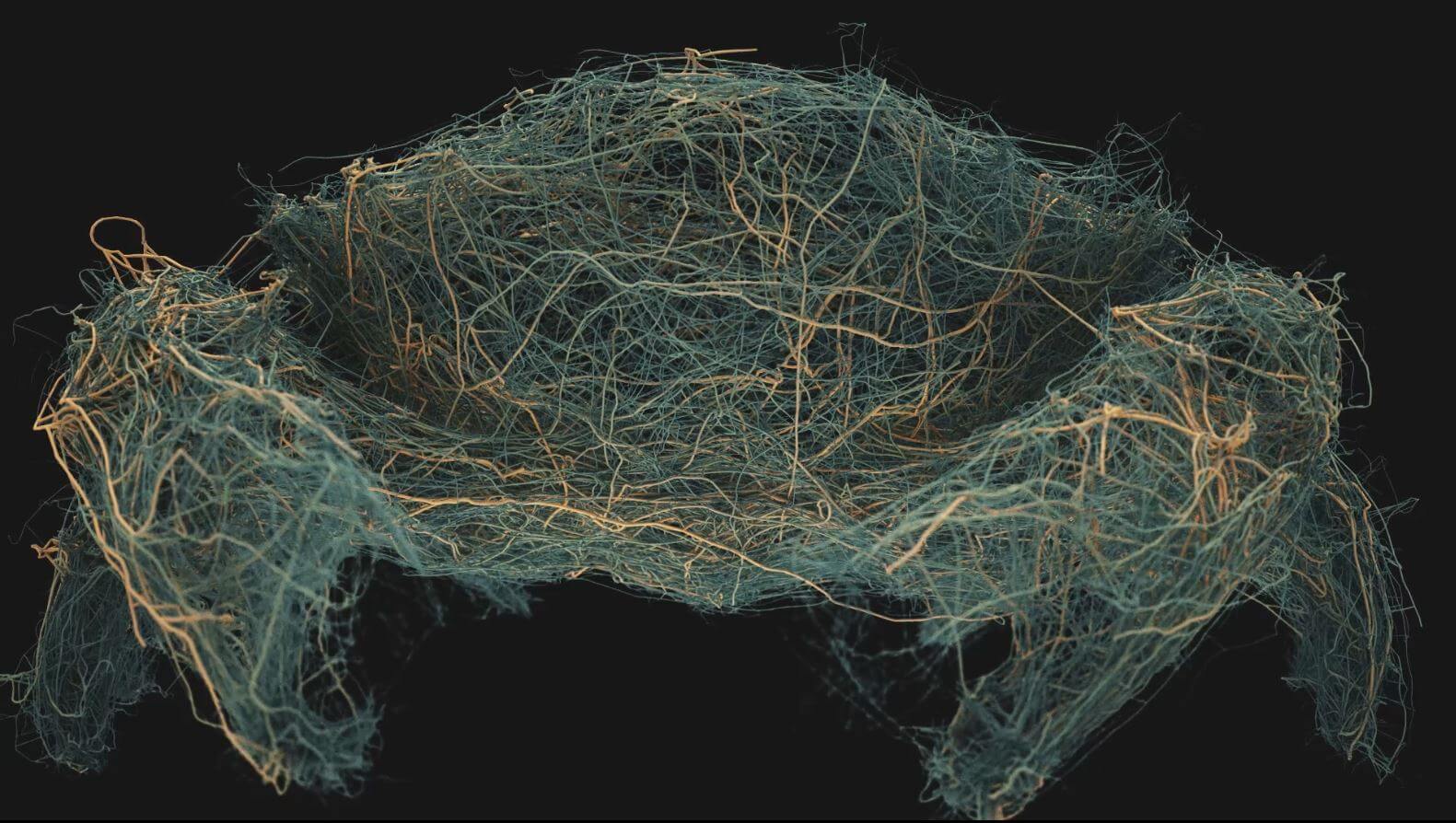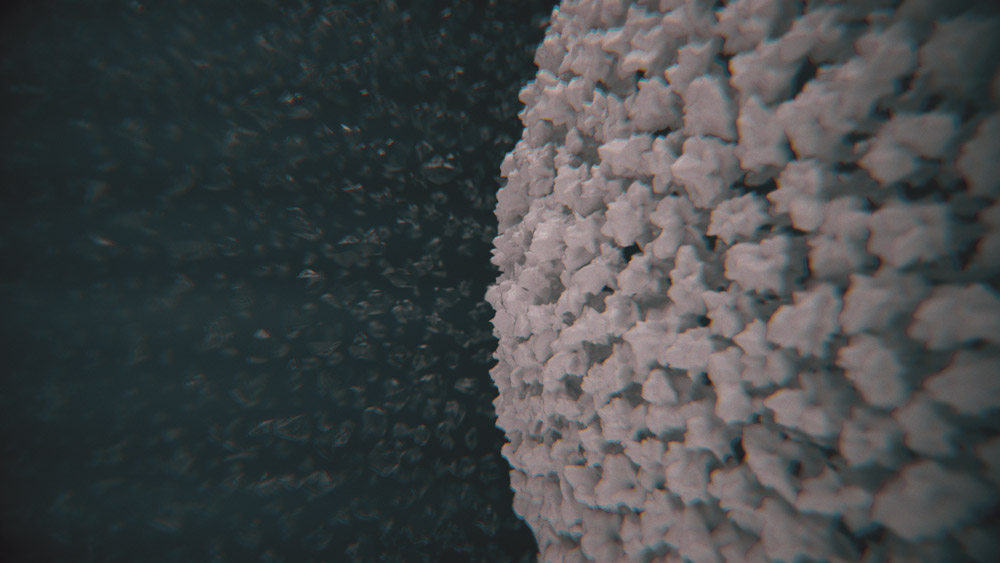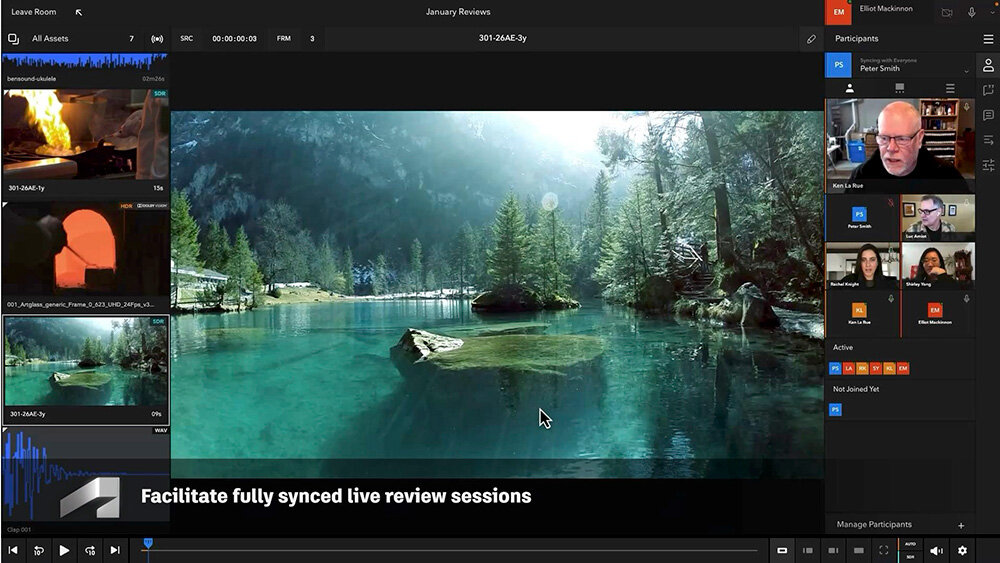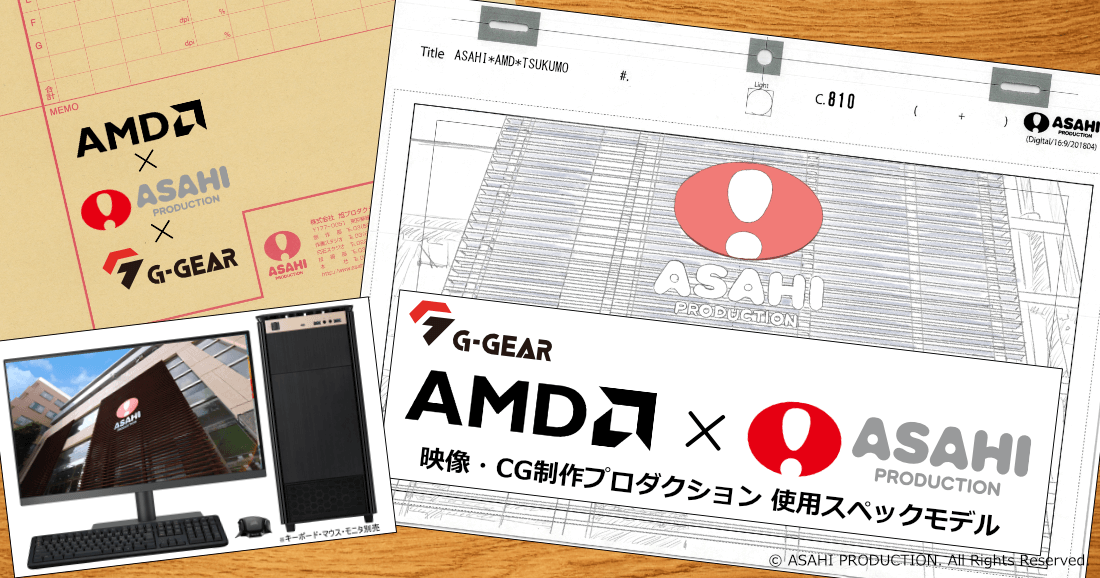03 Additional Flow
ベースのセットアップにさらに色情報を追加してシミュレーションしたいと思います。Sourceとなるジオメトリをモデリングしておきます【A】。この時点で、VOP【B】などを使用して色情報を付加する準備をしておきます【1】。さらに、Collisionとなるジオメトリも準備します【2】。
SourceとなるジオメトリからPointを生成し【C】、それに対して色情報となるAttributeをAttribute Transfer SOP【D】を使って移しておきます【3】。今回のシチュエーションに合ったVelocity【E】をVOPを使って作成します【4】。
最後に、Volume Rasterize Attribute SOP【F】を使ってVolume化しますが、そのときにAttributeで色情報であるCdを追加することを忘れてはいけません。このように、PointのAttributeを使った制御ですので、簡単にSourceの追加要素を作り出すことができます。ひとつの例として、環境のVelocityを作ってみましょう。シミュレーションする際のContainerサイズと同等のBoxからPoint from Volume SOP【G】で点群を生成します。それに対して、VOP【H】を使ってVelocityを作成します【5】。この点群にPyro Source SOP【I】を使い、VelocityをSimulationに対応する点群に変換します。このとき、ModeはKeep Inputにしておくと、Pointをそのまま使用できます。最後に、Volume Rasterize Attribute SOP【J】でvだけをVolume化します。
Cdを適用してシミュレーションするために、まず、Volume Source DOP【K】にFieldを追加します。Field RankはVector【L】で、Source VolumeとTarget FieldにそれぞれCdをセットします【M】。OperationをBlend【N】にすると、Weightが設定できます。
そして、色情報を視覚的に表示するために、Smoke Object DOP【O】のVisualizationからMulti FieldのDiffuse FieldをCdにします【P】。これで視覚的に表示を確認することができます【6】。
さらに、環境としてのVelocityを追加します。新たにVolume Source DOP【Q】をMergeして、SOPからSourceを指定します【R】。FieldはVectorのvをvelへセットして、OperationはAddにします【S】。これで、追加となるVelocity Fieldの設定が完了です。最終的にきちんと適用されているか、Visualizationで確認します【7】。
04 Operators
主要ノードを解説します。
●Pyro Source SOP&Volume Rasterize Attributes SOP
今回使用したなかで考え方の根幹となるのが、Pyro Source SOPとVolume Rasterize Attributes SOPです。考え方として、PointをVDBへ変換するというところが重要なポイントになります。
このどちらのオペレータもHDAで構成されており、その中身は分解して確認することができます。そこまで難しいことはしていないので、プロジェクトに応じてカスタマイズできるよう準備はしておきましょう。あくまでも基本的なセットアップを目的としていますので、イレギュラーな対応をするためには、まずしくみやながれを理解していることが重要です。
-
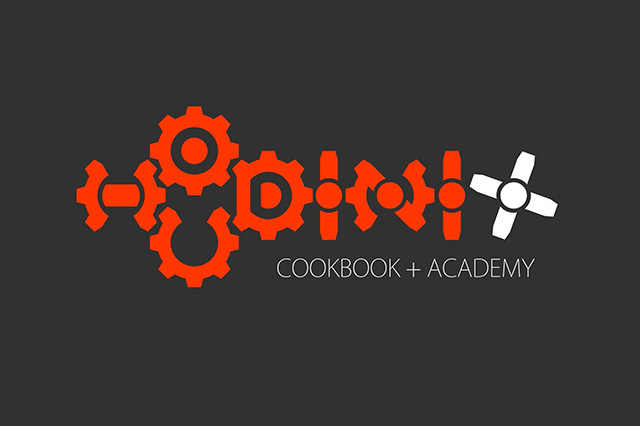
-
「Houdini COOKBOOK +ACADEMY」
Houdiniを基礎から楽しく学ぶオンライン講座
公開日程:毎週金曜日公開(予定)
価格:1,200円(税込)
※第一回「Houdiniの基本概念とインターフェイス」は無料公開中
受講対象:Houdiniをこれから学びたい方、Houdiniの勉強で挫折した方など
cgworld.jp/special/houdinicookbookacademy